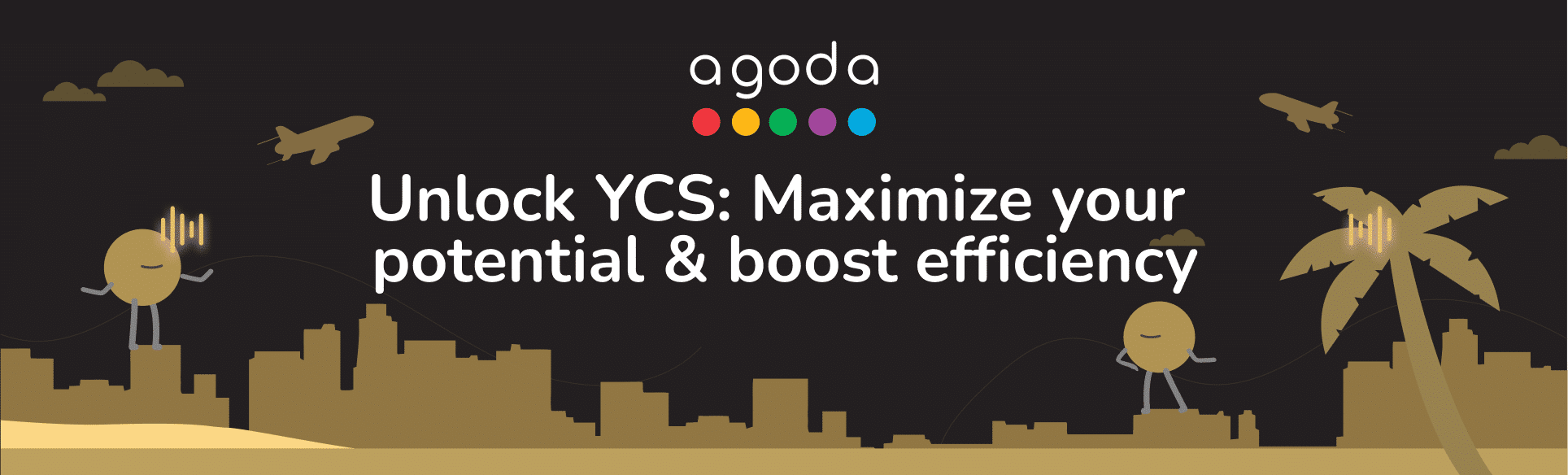Die regelmäßige Einstellung der Preise und Verfügbarkeiten für die kommenden Wochen und Monate verbessert die Sichtbarkeit Ihrer Unterkunft in den Suchergebnissen und macht sie auch für die vielen Reisenden interessant, die ihren Aufenthalt weiter im Voraus planen. Sie ist also essentiell dafür, einen fließenden Betrieb zu gewährleisten und den Erwartungen der Gäste gerecht zu werden. Verwalten Sie Ihre Preise und Verfügbarkeiten über das Verfügbarkeitscenter oder den Kalender, damit potenzielle Gäste Ihre Zimmer buchen können.
In diesem Artikel:
- Wie verwalte ich Preise und Verfügbarkeit im Verfügbarkeitscenter?
- Wie verwalte ich Preise und Verfügbarkeit im Kalender?
- Was enthält die Registerkarte “Erweiterte Einstellungen”?
- Was ist der Unterschied zwischen Mindestaufenthalt und Min/Max durchgehend (Stay Trough)?
- Wie schließe ich meine Unterkunft vorübergehend?
- Kontakt
- Mehr erfahren
How do I manage rates and availability in the Availability Center?
- Sign in to YCS.
- Click on Rates and availability >> Availability Center.
- Set your view to include the dates and rooms you want to update.
- Select the date range in the top left of the page. When you want to return to the current date, just click Today.
- Simplify your view by clicking the Rooms dropdown and selecting only the rooms you want to display. When working with multiple rooms, click on the row with the room name to collapse it until you’re ready to update.
- Rooms will be listed out in alphabetical order. Scroll up and down to view all rooms, and scroll right and left to see all dates in the selected date range.
- Find the Remaining room nights available row under the room you want to update availability for, then click the cell for a date you want to adjust.
- In the pop-up that appears, input the number of rooms you want to sell for these dates and click Update.
- Manage prices by clicking a cell in the rate plan row and using the blue sliders to select multiple dates.
- Enter the price for the rate plan in the pop-up >> Click Update.
For detailed instructions on updating your rates and availability, watch the video below.
How do I manage rates and availability in the Calendar?
- Sign in to YCS.
- Click on Rates and availability >> Calendar.
- Click a date to select it, or click and drag your mouse across all the dates you want to update. Click and drag the blue sliders to make further adjustments to the date range.
- More settings will become visible once a date is selected. You can make changes to the start and end date here, which is especially useful when adding rates and availability for longer periods.
- Click Select specific days to update availability for only weekdays, weekends, or certain days of the week.
- The room(s) you’ve selected to be displayed will be shown under Availability along with the number of rooms ready to sell. Click Show More to reveal the full list of rooms.
- If a room has varying availability for the selected dates, the rooms to sell will be labeled as Multiple.
- Update the number of rooms to sell for each room.
- Under Rate Plan, enter the room price for each rate plan.
- Review your availability and rate details, then click Save.

What is included in the Advanced tab?
Within the information window (shown on the right-hand side of the calendar), there are two tabs: Basic and Advanced. The Advanced tab enables you to update specific details for each room type, such as booking restrictions, as well as the minimum and maximum length of stay for each rate plan.
- Check-in not allowed and Check-out not allowed
|
Check-in not allowed |
Check-out not allowed |
| Restrict check-ins on a specific date (or date range).
If a guest’s stay includes this date, but does not begin on this date, your property will be bookable. However, if a guest’s stay begins on this date, your property will not be bookable. |
Restrict check-outs on a specific date (or date range).
If a guest’s stay includes this date, but does not end on this date, your property will be bookable. However, if a guest’s stay ends on this date, your property will not be bookable. |

How do I restrict check-in and check-out dates on the Calendar?
- Go to YCS >> Rates & Availability >> Calendar.
- Select the room type and rate plan that you want to update.
- On the Calendar, select the date or date range.
- Within the information window (shown on the right-hand side of the calendar), click on the Advanced tab.
- Tick the relevant box to close dates to check-in or check-out.
- Click Save.

How do I set the minimum/maximum length of stay?
- Go to YCS >> Rates & Availability >> Calendar.
- Select room type and rate plan that you want to update.
- Select the date or date range that you would like apply the policy.
- Within the information window (shown on the right-hand side of the calendar), click on the Advanced tab and add the minimum stay or maximum stay.
- Click Save.

How do I set the minimum nights for stay-through?
To help you secure higher occupancy during peak periods, we have implemented a minimum night for stay-through. This function allows you to set a minimum length of stay by specifying the number of nights that must be booked for stays that include a restricted date (e.g. Monday) within the entire period of stay.
- Go to YCS >> Rates & Availability >> Calendar.
- Select room type and rate plan that you want to update.
- Select the date or date range that you would like to apply the policy.
- Within the information window (shown on the right-hand side of the calendar), click on the Advanced tab and tick the box to Set min night for stay-through.
- Add the # of nights.
- Click Save.

Was ist der Unterschied zwischen Mindestaufenthalt und Min/Max durchgehend (Stay Trough)?
- Mindestaufenthaltsdauer – gilt nur für das Ankunfts-/Check-in-Datum.
- Mindestübernachtungen für durchgehende Aufenthalte – gilt für den gesamten Aufenthaltszeitraum, d. h. für jeden Datumsbereich, der das eingeschränkte Datum einschließt, müssen die für dieses eingeschränkte Datum festgelegten Regeln eingehalten werden (es sei denn, das eingeschränkte Datum ist das Abreise-/Check-out-Datum).
Beispiel: Die Unterkunft legt Freitag, den 1. Januar als eingeschränktes Datum festlegt:
- Mindestaufenthaltsdauer – gilt nur für Buchungen mit Ankunft/Check-in am Freitag, den 1. Januar.
- Mindestübernachtungen für durchgehende Aufenthalte – gilt für alle Aufenthalte, die Freitag, den 1. Januar einschließen. Dies gilt jedoch nicht für Aufenthalte mit Abreise/Check-out am Freitag, den 1. Januar.
Wie schließe ich meine Unterkunft vorübergehend?
Um Ihren Eintrag vorübergehend zu entfernen, empfehlen wir Ihnen, einfach Ihre Verfügbarkeit für die entsprechende Zeit auf YCS anzupassen. Wenn Sie Channel Manager oder einen anderen Konnektivitätssupport verwenden, stellen Sie bitte sicher, dass Sie Ihre Verfügbarkeit über die von Ihnen gewählte Konnektivitätsplattform aktualisieren. Dies dient dazu, fehlgeschlagene Verfügbarkeits-Updates zu vermeiden, wenn Sie die Aktualisierung nur auf YCS vornehmen. Unterkünfte, die bei Agoda unter Vertrag stehen und in diesem Rahmen eine garantierte Verfügbarkeit oder ein bestimmtes Kontingent anbieten, kontaktieren uns bitte, um weitere Unterstützung zu erhalten.
Gründe für eine vorübergehende Schließung
- Umfangreiche Renovierung
- Befolgung staatlicher Vorschriften
- Naturkatastrophen
Unabhängig davon, ob es sich um ein geplantes oder ungeplantes Ereignis handelt, bittet Agoda Sie nachdrücklich, alle Buchungen zu berücksichtigen, die von Agoda-Kunden für Ihre Unterkunft getätigt wurden. Das bedeutet, dass jede Buchung, die abgeschlossen wird, auch während der Schließungszeit, berücksichtigt werden muss. Für alle Buchungen, die nicht unter durchgeführt werden können, sollte eine alternative Unterkunft angeboten werden. Detailliertere Schritte finden Sie in diesem Artikel: Was soll ich tun, wenn ich einen Gast nicht unterbringen kann? Hinweis: Wenn Sie keine Alternativen anbieten können, müssen Sie Agoda entschädigen, um die Kosten für eine andere Unterbringung der Gäste zu decken.
FAQ
Wenn Ihre Unterkunft mit einem Channel Manager verbunden ist, müssen Sie Ihren Preis und Ihre Verfügbarkeit direkt in dessen System aktualisieren. Bitte kontaktieren Sie das Support-Team des Channel Managers, wenn Sie weitere Unterstützung benötigen.
Gemäß der Partnerschaftsvereinbarung mit Agoda liegt es in der Verantwortung der Unterkunft, ihr Inventar, ihre Verfügbarkeit und ihre Preise zu verwalten. Die Partner können sich mit einem Channel Manager verbinden, der sie bei dieser Aufgabe unterstützt. Weitere Informationen finden Sie hier: Wie verwalte ich die Verbindung zu meinem Channel Manager?
Die Seite zeigt die Verfügbarkeit an, die vom Channel Manager aktualisiert wurde. Bitte aktualisieren Sie jedoch die Verfügbarkeit über Ihren Channel Manager und nutzen Sie diese Seite nur zur Information. Weitere Updates zu dieser Funktion folgen in Kürze!
Bitte kontaktieren Sie uns für weitere Unterstützung. Wenn Sie keinen Zugang zu YCS haben oder keine Konnektivitätsplattformen verwenden. Wir helfen Ihnen, den Eintrag vorübergehend offline zu setzen. Bitte beachten Sie, dass Sie sich bei dieser Methode erneut mit uns in Verbindung setzen müssen, wenn Sie Ihren Eintrag wieder verfügbar machen wollen.
Gemäß den Allgemeinen Geschäftsbedingungen von Agoda kann Agoda Ihre Unterkunft weiterhin vermarkten, wenn Agoda von Dritten, mit denen Sie separate Vertriebsvereinbarungen getroffen haben, Inventar zur Verfügung gestellt bekommt. Sie können diese Parteien bei Fragen oder Bedenken direkt kontaktieren.
Contact us
Still looking for a solution? Contact us via the YCS Need Help Button or other methods.
Weiterführende Informationen
War dieser Artikel hilfreich?
%
%
Vielen Dank für Ihr Feedback!